電子メールを開いたときに誰かが知ることができますか?
開封確認を要求する日々は、私たちにはかなり遅れています。しばらくインターネットに接続している場合は、電子メールを開いたことを送信者に通知するための同意を求める電子メールのポップアップを覚えているかもしれません。これらは今日でもまだある程度の容量で存在していますが、それ以降、他のもっと卑劣な追跡方法が引き継がれています。.

新しい電話を受けてテキストメッセージを送信するときに多くの人が最初にすることの1つは、開封確認をオフにすることです。他の誰かに無視していると信じていたり、関係を終わらせるために「R」が消えてしまったと信じる人はいません。ほとんどの人は、メッセージが読まれた直後に返信することを望んでいます。.
あなたはそれに気付いたことは一度もないかもしれませんが、これと同じ効果が電子メールにも存在します。ただし、普通のユーザーが「無効にする」のははるかに困難です。
この記事では、電子メールを開いたときに人々が追跡してきた侵略的な方法と、それに対してどのようにして自分自身を保護できるかについて説明しましょう。.
電子メール追跡ピクセルとは?
あなたの一般的な電子メールの読者は、目に見えない画像が実際にどれほど強力であるかだけを意識していません。 1ピクセル、1×1の画像をロードするだけで、あなたはあなたのマシンに関するたくさんの情報を配っています。.
この画像を読み込むと、それがホストされているサーバーは、IPアドレス、場所、ブラウザなど、デバイスに関するさまざまな情報をデータベースに保存できます。.
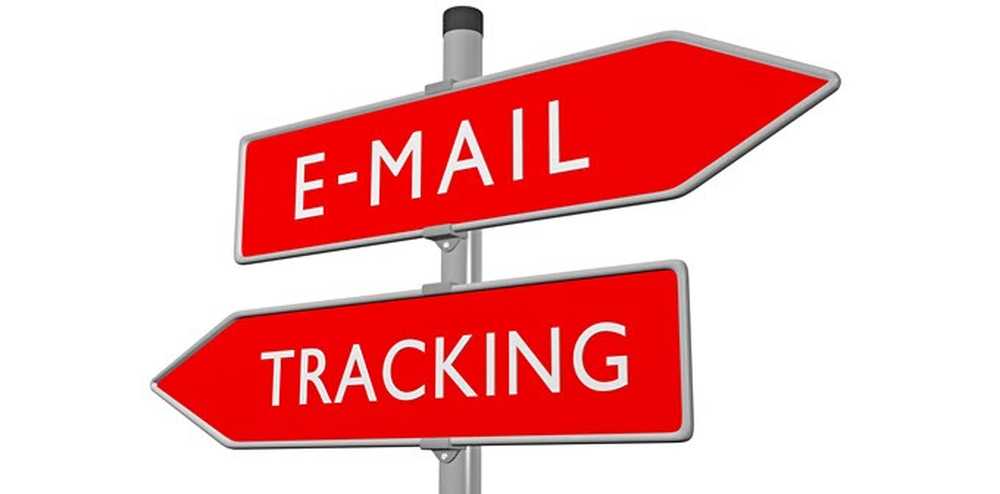
あなたが読んでいるEメールアドレス(それが送信されたアドレスに基づく)やEメールが閲覧された時間のような他の変数も渡すことができます。.
電子メールの送信者は、送信した電子メールの本文に透明な画像を埋め込むことができます。これが起こっていることさえわかりません。公平ではないでしょ?良いニュースは、あなたがこのプライバシーの侵害の犠牲になる必要がないということです。.
電子メールを開いたときに他の人に知られないようにする方法はありますか?
MailTrackerのように、誰でも簡単にEメールの開封を追跡できるオプションがありますが、大企業では多くの場合、企業内ソリューションまたは社内ソリューションを使用します。そうでない場合は、インターネットプライバシー設定に特定のドメインを追加して、それらのドメインからの画像が読み込まれないようにするのが簡単です。.
ただし、より広範な解決策があります。すべての電子メールに渡って画像の表示を無効にすることです。このオプションは、GmailのWebおよびモバイルインターフェースを含む、Windows 10 Mailを除く、ほぼすべての最新の電子メールクライアントで利用可能です。.
Gmailでこの設定を見つけるには、をクリックしてください。 歯車のアイコン GmailのWebアプリケーションの右上隅にあるをクリックしてからをクリックします。 設定.
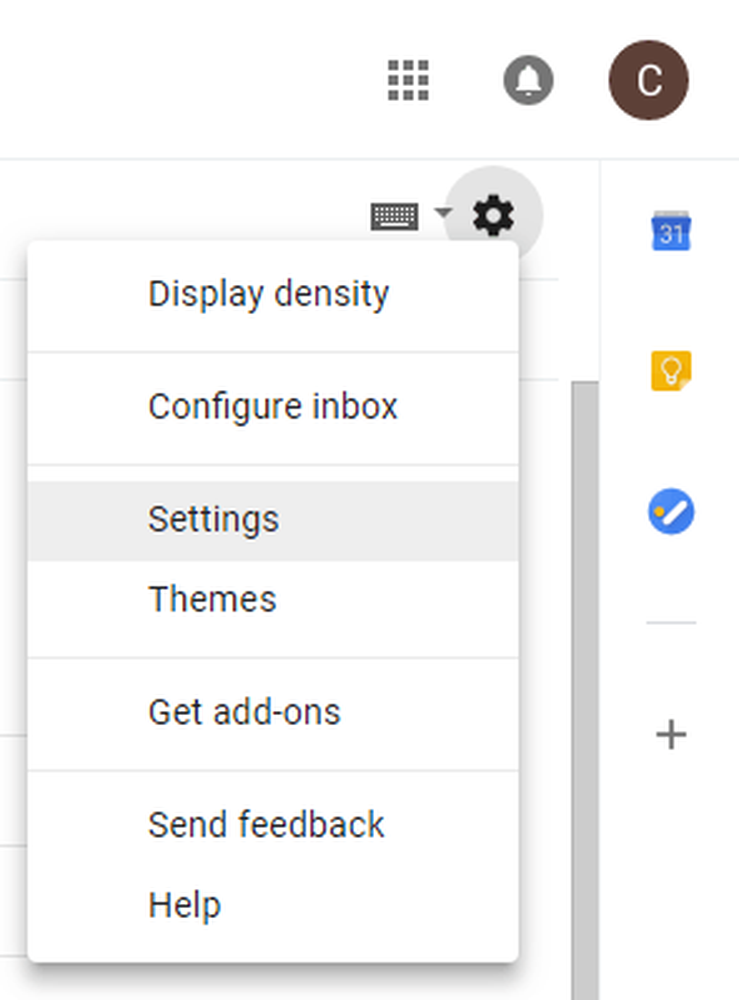
これにより、Gmailの設定に移動します。デフォルトの下 全般 タブが表示されます。 画像 オプションラベルここで、 外部画像を表示する前に確認する が選択されています。そうでない場合は、それを選択して 変更内容を保存 ページ下部のボタン.

今、あなたが電子メールを見るときはいつでも、画像はデフォルトでブロックされます。これにより、トラッキングピクセルがあなたから情報を収集することができなくなります。 「テキスト」のみの電子メールの中に小さな小さな画像がいくつ含まれているかに驚くでしょう。.

追加されたプラスは、あなたがまだ1回限りで、または完全に送信者のアドレスをホワイトリストに入れることによって電子メール内に画像を表示できることです。画像は表示されません,」行。これはあなたが信頼している送信者からの画像を表示することを常に確認することの煩わしさを助けます.
iPhoneまたはiPadユーザーで、Gmailアプリを使用している場合は、不運です。現時点では、すべての画像が表示され、それをオフにするオプションはありません。 GmailアプリのAndroidユーザーには選択肢がありますが、最終的にはAppleデバイスに移行することを願っています.
あなたはある程度の自信を築き、あなたがそれほど慣れていない送信者からの画像を許可し始め、あなたがそうしたとき、目に見える画像が現れないことを見つけるかもしれません。変ですね。あなたはおそらく追跡されています!
Windows 10 Mailアプリの多くの欠点の1つは、この機能がサポートされていないことです。最新の電子メールクライアントでは、WindowsはOutlookとは別の方法で「もっと少ない」というアプローチを取ってきたようです。.
Windows 10 MailでGmailを設定していても、Gmail Webアプリケーションで画像がブロックされている場合でも、これでうまくいきません。 Windows 10 Mailでは、送信した電子メールの開封確認メッセージの要求もサポートされていません。.
どの電子メールクライアントを使用して画像をブロックしても、より安全でプライベートな電子メールリーダーになります。多くの広告主は、広告キャンペーンに関する統計情報を収集するためにトラッキングピクセルを使用していますが、それらははるかに不正な目的に使用することができます。信頼できない送信者からこの可能性に自分自身を開放しないことをお勧めします。.
あなたが信頼していない電子メール送信者からの開封確認と画像のブロックを常に拒否します。これら2つのルールに従うことで、あなたはあなたがそうすることができる最もステルスなEメールリーダーになることができます!




